-¬сегда под рукой
-
ƒобавить плеер в свой журнал
© Ќакукрыскин
-ћузыка
- ќ∆»ƒјЌ»≈
- —лушали: 759 омментарии: 1
- соундтрек из фильма «аур и “ехмине
- —лушали: 194 омментарии: 0
- Nino Rota - What Is Are Youth
- —лушали: 937 омментарии: 0
- GREGORIAN -Masters Of Chant III
- —лушали: 6364 омментарии: 0
- –ј—»¬јя ѕ≈—Ќя » √ќЋќ—
- —лушали: 1998 омментарии: 4
-ћетки
-–убрики
- ћ”«џ ј,ѕЋ≈… ј—“џ. (75)
- ¬—® ƒЋя ќ‘ќ–ћЋ≈Ќ»я ƒЌ≈¬Ќ» ј,ЅЋќ√ј. (71)
- ‘Ћ≈Ў » (57)
- –јћќ„ » (47)
- ‘ќЌџ,√Ћ»““≈–џ. (44)
- јЌ»ћјЎ » +—ћј…Ћџ+ ј–“»Ќќ„ » (36)
- »√–џ,–ј«¬Ћ≈„≈Ќ»я. (31)
- ј–“»Ќ » ƒЋя ќћћ≈Ќ“ј–»». (28)
- ѕќЋ≈«Ќќ≈ (25)
- ¬»ƒ≈ќ (25)
- Ћ»Ќ≈»„ »,–ј«ƒ≈Ћ»“≈Ћ»,” –јЎјЋ ». (23)
- ѕќ—ћ≈®ћ—я (20)
- Ѕ–ќƒ»Ћќ„ » (16)
- —≈ — (16)
- ƒЋя ћ”∆„»Ќ (15)
- Ћ»ѕј–“џ (13)
- Ё–ќ“» ј (13)
- –≈Ћ»√»я,ѕ–ќ¬ќ—Ћј¬»≈,,» ќЌџ (13)
- ——џЋ » (12)
- ѕќЁ«»я (11)
- »Ќ“≈–Ќ≈“ (10)
- ѕ»“јЌ»≈,–≈÷≈ѕ“џ (8)
- –ј«Ќќ≈ ƒЋя ∆≈Ќў»Ќ (8)
- “≈—“џ (8)
- —ќ¬≈“,«ƒќ–ќ¬№≈. (7)
- ѕќ∆≈ЋјЌ»я (7)
- ƒЋя —≈Ѕя ѕќƒ –” ќ…. (7)
- √≈Ќ≈–ј“ќ–џ (6)
- ѕ–ќ√–јћћџ,—ќ‘“ (6)
- —ћ≈ЎЌќ≈ ¬»ƒ≈ќ (6)
- —¬ќЅќƒЌџ≈ “≈ћџ (5)
- ‘»Ћ№ћџ ќЌЋј…Ќ (5)
- ћ»– Ѕ≈« ”ѕј ќ¬ » (3)
- ѕ—»’ќЋќ√»я (3)
- я«џ » (3)
- ћ»—“» ј (0)
- ѕ≈„јЋ№Ќќ (0)
- ƒ≈“» (0)
- ∆≈Ќў»Ќџ (12)
- –ј—»¬џ≈ ј–“»Ќџ » ‘ќ“ќ (9)
- ЋёЅќ¬№ (18)
- ћ»– √Ћј«јћ»... (2)
- ќ“ЌќЎ≈Ќ»я (8)
- ћќ» ћџ—Ћ»,–ј«ћџЎЋ≈Ќ»я. (23)
- ѕ–ќ—“ќ »Ќ“≈–≈—Ќќ (17)
- ”ћЌџ≈ ћџ—Ћ» - ј‘ќ–»«ћџ,÷»“ј“џ (9)
- ‘ќ“ќЎќѕ (24)
-ѕодписка по e-mail
-ƒрузь€
-ѕосто€нные читатели
«аписи с меткой оформление
(и еще 135010 запис€м на сайте сопоставлена така€ метка)
ƒругие метки пользовател€ ↓
анимашки блест€шки блог боль видео всЄ дл€ блога всЄ дл€ дневника глиттеры дл€ блога дл€ днвника дл€ дневника дневник душа женщина игры интересно интересное интернет картинки клипарт клипарты линеички любовь моЄ видео мои мысли мужчина мужчины музыка онлайн отношени€ оформление полезное прикол приколы программы разделители размышлени€ рамочки религи€ секс смайлы смех ссылки стихи флешки фоны фотошоп хи-хи эротика юмор
—майлики-пингвины |
Ёто цитата сообщени€ Arnusha [ѕрочитать целиком + ¬ свой цитатник или сообщество!]
ћетки: смайлы оформление дл€ днвника |
–амочки с золотыми кружевами. |
Ёто цитата сообщени€ ≈лена_ћишакова [ѕрочитать целиком + ¬ свой цитатник или сообщество!]
|
≈щЄ 19 рамочек >>>
ћетки: рамочки оформление дл€ днвника |
–амочки с розочками. |
Ёто цитата сообщени€ ≈лена_ћишакова [ѕрочитать целиком + ¬ свой цитатник или сообщество!]
|
≈щЄ 20 рамочек >>>
ћетки: рамочки оформление дл€ днвника |
ак вставить музыку в свой текст? —амый легкий способ! |
Ёто цитата сообщени€ ƒом_советов [ѕрочитать целиком + ¬ свой цитатник или сообщество!]
я уже писал на эту тему: ак вставить музыку в свое сообщение? Ќо есть варианты вставки музыки в дневник попроще.
ƒл€ начала напомню уже имеющийс€ у вас под рукой способ.
1. »так, ¬ы написали сообщение в свой дневник и хотите загрузить музыку. ¬идите вот такое окошечко под сообщением? ¬от в "ќбзоре" и найдите свою музыку (с компьютера или интернета), а затем нажмите кнопку "ќпубликовать".
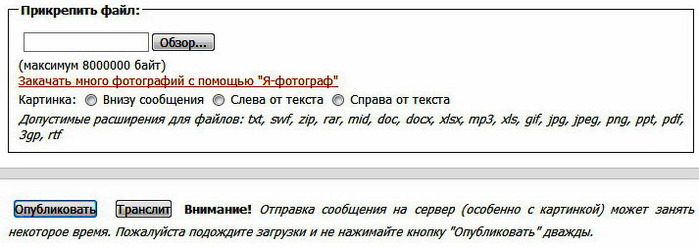
¬от, к примеру, € вставил таким образом знаменитый хит ƒжо ƒассена "Et si tun existais pas"
//img1.liveinternet.ru/images/attach/c/2//3827/3827585_joe_dassin__et_si_tun_existais_pas.mp3
3. «аходим на Ё“ќ“ —ј…“, выбираем слева јудиоплеер и нажимаем:


4. ¬ставл€ем наш код из п.2 в окошко под надписью URL јудио-файла, мен€ем (при желании) цвета будущего плеера и нажимаем ѕолучить код.
5. “ут же заполн€тс€ 4 окошечка с кодами, в том числе дл€ Ћи–у и ∆∆. Ќам нужен самый первый - од дл€ LiveInternet . опируем его (выделив мышкой) и вставл€ем в нужное место своего текста. ѕолучим примерно такой плеер:
¬с€ операци€ зан€ла всего одну минуту!
ак легко найти и вставить музыку в дневник? >>>
ћетки: всЄ дл€ дневника оформление |
Ѕлест€шки,фоны,рамочки дл€ дневника! |
Ёто цитата сообщени€ almiria_kh [ѕрочитать целиком + ¬ свой цитатник или сообщество!]
|
ћетки: оформление блест€шки рамочки дл€ днвника |
ќригинальна€ коллекци€ часиков в ¬аш дневничок |
Ёто цитата сообщени€ “атси [ѕрочитать целиком + ¬ свой цитатник или сообщество!]
2
3
4
5
6
7
8
9
10
11
12
13
14
ак вставить часики в эпиграф?
1. Ќужно вз€ть их к себе в цитатник.
2. ѕотом нужно зайти в редактор этого сообщени€ и скопировать код понравившихс€ часиков
3. «айти к себе в настройки
4. “ам есть окошко "Ёпиграф" слева, затем туда вставить скопированный код часиков
5. ѕосле всего проделанного нажимаем на этой же странице ,в настройках, "сохранить" и часики у ¬ас в дневнике.
6. ”дачи!!!!!!!!!!!
ћетки: полезное оформление дл€ днвника |
уроки |
Ёто цитата сообщени€ √алина_ƒворска€ [ѕрочитать целиком + ¬ свой цитатник или сообщество!]
ћетки: оформление дл€ днвника |
ћаленькие хитрости Ћи ру.... |
Ёто цитата сообщени€ zomka [ѕрочитать целиком + ¬ свой цитатник или сообщество!]
|
ћетки: оформление дл€ днвника |
¬ставка Flash |
Ёто цитата сообщени€ »ннушка [ѕрочитать целиком + ¬ свой цитатник или сообщество!]
ƒл€ вставки флеш (файлов с расширением *.swf) можно воспользоватьс€ хостингами со стр. ¬ставка аудио или задействовать petaimg.com - уникальный хостинг дл€ разных видов файлов (swf, pdf, svg, raw и т.д.), без регистрации, выдает пр€мую ссылку.
ѕолученную пр€мую ссылку на флеш-файл ставим в код вместо "ссылка-на-файл":
ћен€ем размер флеш-объекта, мен€€ значени€:
width=400 - ширина 400 пикселов
height=400 - высота 400 пикселов
≈сли найдете, можно сразу из сети копировать и ставить в код пр€мую ссылку на файл вида:
http://сайт/флешфайл.swf
ѕримеры вставки в блог флеш-файлов (*.swf):
код дл€ вставки:
код дл€ вставки:
ћетки: оформление дл€ днвника |
ќформление текста |
Ёто цитата сообщени€ »ннушка [ѕрочитать целиком + ¬ свой цитатник или сообщество!]
ќформление текста
ѕеречЄркнутый текст: “≈ —“
ѕодчЄркнутый текст: “≈ —“
ѕолужирный текст: “≈ —“
ѕолужирный крупный: “≈ —“
урсивный текст: “≈ —“
ћаленький текст: текст
Ќеразрывный пробел:
÷ентрирование:
¬ыравнивание текста по правому краю поста:
–авномерное выравнивание текста по всей ширине поста:
ќтступ (дл€ цитат и определений, текст отделен пустой строкой и отступ слева 8 пробелов):
Ѕегуща€ строка (рекомендую Ѕегуща€ строка):
¬место текста можно вставить картинку:
од этой картинки:
—носка вверху: “≈ —“сноска
—носка внизу: “≈ —“сноска
Ћини€:
ее код:
”дарение:
Cтавим после нужной буквы:
“«акрепитель” (фиксирует текст так, как и расположите его в поле поста):
я ѕишу Ћесенкой!!!
–ј«ћ≈– Ў–»‘“ј:
”меньшить текст: текст - 2
”величить текст на 1 пункт: текст
”величить текст на 2 пункта: текст
”величить текст на 3 пункта: текст
”величить текст на 4 пункта: текст
÷¬≈“ Ў–»‘“ј:
–ј—Ќџ…: красный текст
∆≈Ћ“џ…: желтый текст
‘»ќЋ≈“ќ¬џ…: фиолетовый текст
«≈Ћ≈Ќџ…: зеленый текст
—»Ќ»…: синий текст
‘” —»я: фукси€ текст
“аблица “базовых” цветов (вводим “»м€” или “ од”):
| »м€ | од | »м€ | од | »м€ | од | »м€ | од |
|---|---|---|---|---|---|---|---|
| aqua | #00FFFF | green | #008000 | navy | #000080 | silver | #C0C0C0 |
| black | #000000 | gray | #808080 | olive | #808000 | teal | #008080 |
| blue | #0000FF | lime | #00FF00 | purple | #800080 | white | #FFFFFF |
| fuchsia | #FF00FF | maroon | #800000 | red | #FF0000 | yellow | #FFFF00 |
- ѕосмотреть сочетаемость цветов
- “аблица безопасных цветов
- ¬се цвета »нтернета
¬»ƒ Ў–»‘“ј:
Ўрифт этого текста “Monotype Corsiva”
¬се вышеперечисленные атрибуты тега font можно объедин€ть в одном теге:
Ўрифт этого текста “Monotype Corsiva”
код этого текста:
ќформление ссылок (рекомендую спец. страницу —сылки):
ак вставить ссылку на веб-страницу:
ак сделать, чтобы картинка была ссылкой на веб-страницу:
ак вставить ссылку на веб-страницу, чтоб она открылась в новом окне:
—пец. теги ∆∆:
Ёлементарный жж-кат (с “Read more”):
жж-кат с ¬јЎ»ћ ѕќƒ«ј√ќЋќ¬ ќћ:
–аботу ката не видно в режиме “ѕ–ќ—ћќ“–”
ак в сообщение вставить жж-пользовател€ чтобы это выгл€дело, например, так: wildmale
wildmale
—ссылка на сообщество, например: aforism
aforism
делаетс€ точно так же:
≈сли надо так: wildmale
wildmale
или так: comm
comm¬место
 wildmale пишем ƒикий самец:
wildmale пишем ƒикий самец:
≈жели надо с “человечком”: ƒикий самец:
ƒикий самец:
—копировав код, не забудьте помен€ть реквизиты.
¬ставка ћ≈ƒ»ј-файлов:
¬идео, флеш и проч. в ∆∆ вставл€ютс€ так:
ѕубликаци€ картинок:
од любой картинки в сети в простом варианте выгл€дит так:
<img src="http://…/…jpg">
”никальный URL (http://…/…jpg) выдает картинке хостинг, куда ее необходимо закачать с компа.
“„айникам” рекомендую такой путь:
1.ќткрываешь ljplus.ru
2. –егистрируешьс€
3. ∆мешь: ј–“»Ќ »-«ј√–”«»“№-ќЅ«ќ–-∆ћ» ”∆≈!
4.—мотришь на HTML-коды и копируешь нужный в поле поста или каммента
5. ѕостишь. —тановишьс€ знаменитым.ѕрим.: в каменты картинки став€тс€ также, но кат не работает.
ак сделать, чтобы текст «обтекал» картинку?
Ћегко - картинка слева, текст справа:
добавл€ем в код картинки:
align=left hspace=20
од картинки примет вид:
<img src="http:…" align=left hspace=20>
ѕомни:
align=left – картинка слева, текст справа
align=right - картинка справа, текст слева
hspace=20 - рассто€ние между текстом и картинкой 20 пиксел по горизонтали
vspace=20 - рассто€ние между текстом и картинкой 20 пиксел по вертикали
од картинки с плавным обтеканием текстом справа и снизу (или сверху) может иметь вид:
<img src="http:…" align=left hspace=20 vspace=15>ѕрекратить обтекание и вернуть текст под картинку можно тэгом <br>
«акрывать не надо, он работает один. <br> выполн€ет перенос на следующую строку. ¬ блогсервисах и редакторах текста его замен€ет нажатие Enter.
<br><br><br> - три пустые строки.¬ставить две и более картинки горизонтально:
- все, заключенное в этот контейнер будет находитьс€ на одной строке. ѕримен€ть с осторожностью, можно деформировать пост.–егулируем рассто€ние меж картинками по-горизонтали:
— помощью “неразрывного пробела”:
–ассто€ние, равное 8 пробелам будет выгл€деть так:
¬ставл€етс€ меж кодов картинок, есс-но≈сли надо всплывающую подсказку при наведении курсора на картинку, как здесь:
 - введите в код картинки title="“≈ —“"
- введите в код картинки title="“≈ —“"≈сли надо цветную рамку , добавьте в код картинки: - задана красна€ рамка толщиной 5 пикселей
„тоб быстро вставить картинку с другого сайта, вставьте в пост:
затем войдите в “—войства” картинки на этом сайте, скопируйте ее URL и вставьте в код меж кавычек»зменить размер картинки можно с помощью атрибутов width (ширина) и height (высота). ¬ставьте в код картинки, например, width=300 и ваша картинка будет шириной 300 пикселов, высота подгонитс€ пропорционально. Ѕраузер при этом все равно подгружает изначальную картинку, и если та весила 3ћЅ, то меньше не станет:)
ќкошечко дл€ вставки кода, типа:
получаем так:
где rows и cols определ€ют площадь окнаћожно сделать это окошечко покрасивше:
нопка-ссылка на веб-страничку
Ќапример, на эту:—пецсимвол ¬ид в браузере < < > > & & " " ® ® ™ ™ © © ♥ ♥ × × ≈ ≈ • • ° °
(градус)много символов ≈сли вы видите это: ★, ☠, ☭ - есть смысл посмотреть “ѕрочие” спецсимволы HTML, пока редко включаемые в официальные таблицы спецсимволов
‘отохостинги
не все, более-менее знакомые:
- gallery.ru
- imagebam.com
- xmages.net
- imageshack.us
- keep4u.ru
- tinypic.com
- pict.com
- foto.radikal.ru
- photobucket.com
’остинги дл€ флеш (swf)
- petaimg.com - также можно хостить *.raw, *.psd, *.tiff, *.swf, *.svg, *.pdf и др.
- megaswf.com
ѕодробнее про флеш: ¬ставка Flash¬идеохостинги
вставка видео аналогична вставке картинок - размещаем видеофайл на видеохостинге и получаем код дл€ вставки в блог: - youtube.com
- rutube.ru
- smotri.com
‘айлообменники
выложить друзь€м файлы можно на: - zalil.ru (50ћб без регистрации, оч простой)
- sendspace.com (300ћб без регистрации)
- megaupload.com/ru/ (1 √б без регистрации)
- filedropper.com (до 5√б без регистрации)
- wikiupload.com (до 5√б без регистрации)
- narod.yandex.ru (до 5√б, регистраци€)
- s4ve.as (анлим, без регистрации)
ќн-лайн аудио-плееры
¬ставить мр3 с компа:
- читайте ¬ставка ћедиа-файловѕолезно:
- —четчики статистики (дл€ ∆∆ и не только)
- —оветы по работе с html
- ’итрости в ∆∆ и не только
- ак заработать на своем блоге
нопка на этот сайт:

код дл€ вставки:
¬ начало ↑
(рекомендую спец. страничку TEXT):
ѕеречЄркнутый текст: “≈ —“
ѕодчЄркнутый текст: “≈ —“
ѕолужирный текст: “≈ —“
ѕолужирный крупный: “≈ —“
урсивный текст: “≈ —“
ћаленький текст: текст
Ќеразрывный пробел:
÷ентрирование:
¬ыравнивание текста по правому краю поста:
–авномерное выравнивание текста по всей ширине поста:
ќтступ (дл€ цитат и определений, текст отделен пустой строкой и отступ слева 8 пробелов):
Ѕегуща€ строка (рекомендую Ѕегуща€ строка):
¬место текста можно вставить картинку:
од этой картинки:
—носка вверху: “≈ —“сноска
—носка внизу: “≈ —“сноска
Ћини€:
ее код:
”дарение:
Cтавим после нужной буквы:
“«акрепитель” (фиксирует текст так, как и расположите его в поле поста):
я ѕишу Ћесенкой!!!
–ј«ћ≈– Ў–»‘“ј:
”меньшить текст: текст - 2
”величить текст на 1 пункт: текст
”величить текст на 2 пункта: текст
”величить текст на 3 пункта: текст
”величить текст на 4 пункта: текст
÷¬≈“ Ў–»‘“ј:
–ј—Ќџ…: красный текст
∆≈Ћ“џ…: желтый текст
‘»ќЋ≈“ќ¬џ…: фиолетовый текст
«≈Ћ≈Ќџ…: зеленый текст
—»Ќ»…: синий текст
‘” —»я: фукси€ текст
“аблица “базовых” цветов (вводим “»м€” или “ од”):
| »м€ | од | »м€ | од | »м€ | од | »м€ | од |
|---|---|---|---|---|---|---|---|
| aqua | #00FFFF | green | #008000 | navy | #000080 | silver | #C0C0C0 |
| black | #000000 | gray | #808080 | olive | #808000 | teal | #008080 |
| blue | #0000FF | lime | #00FF00 | purple | #800080 | white | #FFFFFF |
| fuchsia | #FF00FF | maroon | #800000 | red | #FF0000 | yellow | #FFFF00 |
- ѕосмотреть сочетаемость цветов
- “аблица безопасных цветов
- ¬се цвета »нтернета
¬»ƒ Ў–»‘“ј:
Ўрифт этого текста “Monotype Corsiva”
¬се вышеперечисленные атрибуты тега font можно объедин€ть в одном теге:
Ўрифт этого текста “Monotype Corsiva”
код этого текста:
ќформление ссылок (рекомендую спец. страницу —сылки):
ак вставить ссылку на веб-страницу:
ак сделать, чтобы картинка была ссылкой на веб-страницу:
ак вставить ссылку на веб-страницу, чтоб она открылась в новом окне:
—пец. теги ∆∆:
Ёлементарный жж-кат (с “Read more”):
жж-кат с ¬јЎ»ћ ѕќƒ«ј√ќЋќ¬ ќћ:
–аботу ката не видно в режиме “ѕ–ќ—ћќ“–”
ак в сообщение вставить жж-пользовател€ чтобы это выгл€дело, например, так: wildmale
wildmale
—ссылка на сообщество, например: aforism
aforism
делаетс€ точно так же:
≈сли надо так: wildmale
wildmale
или так: comm
comm¬место
 wildmale пишем ƒикий самец:
wildmale пишем ƒикий самец:
≈жели надо с “человечком”: ƒикий самец:
ƒикий самец:
—копировав код, не забудьте помен€ть реквизиты.
¬ставка ћ≈ƒ»ј-файлов:
¬идео, флеш и проч. в ∆∆ вставл€ютс€ так:
ѕубликаци€ картинок:
од любой картинки в сети в простом варианте выгл€дит так:
<img src="http://…/…jpg">
”никальный URL (http://…/…jpg) выдает картинке хостинг, куда ее необходимо закачать с компа.
“„айникам” рекомендую такой путь:
1.ќткрываешь ljplus.ru
2. –егистрируешьс€
3. ∆мешь: ј–“»Ќ »-«ј√–”«»“№-ќЅ«ќ–-∆ћ» ”∆≈!
4.—мотришь на HTML-коды и копируешь нужный в поле поста или каммента
5. ѕостишь. —тановишьс€ знаменитым.ѕрим.: в каменты картинки став€тс€ также, но кат не работает.
ак сделать, чтобы текст «обтекал» картинку?
Ћегко - картинка слева, текст справа:
добавл€ем в код картинки:
align=left hspace=20
од картинки примет вид:
<img src="http:…" align=left hspace=20>
ѕомни:
align=left – картинка слева, текст справа
align=right - картинка справа, текст слева
hspace=20 - рассто€ние между текстом и картинкой 20 пиксел по горизонтали
vspace=20 - рассто€ние между текстом и картинкой 20 пиксел по вертикали
од картинки с плавным обтеканием текстом справа и снизу (или сверху) может иметь вид:
<img src="http:…" align=left hspace=20 vspace=15>ѕрекратить обтекание и вернуть текст под картинку можно тэгом <br>
«акрывать не надо, он работает один. <br> выполн€ет перенос на следующую строку. ¬ блогсервисах и редакторах текста его замен€ет нажатие Enter.
<br><br><br> - три пустые строки.¬ставить две и более картинки горизонтально:
- все, заключенное в этот контейнер будет находитьс€ на одной строке. ѕримен€ть с осторожностью, можно деформировать пост.–егулируем рассто€ние меж картинками по-горизонтали:
— помощью “неразрывного пробела”:
–ассто€ние, равное 8 пробелам будет выгл€деть так:
¬ставл€етс€ меж кодов картинок, есс-но≈сли надо всплывающую подсказку при наведении курсора на картинку, как здесь:
 - введите в код картинки title="“≈ —“"
- введите в код картинки title="“≈ —“"≈сли надо цветную рамку , добавьте в код картинки: - задана красна€ рамка толщиной 5 пикселей
„тоб быстро вставить картинку с другого сайта, вставьте в пост:
затем войдите в “—войства” картинки на этом сайте, скопируйте ее URL и вставьте в код меж кавычек»зменить размер картинки можно с помощью атрибутов width (ширина) и height (высота). ¬ставьте в код картинки, например, width=300 и ваша картинка будет шириной 300 пикселов, высота подгонитс€ пропорционально. Ѕраузер при этом все равно подгружает изначальную картинку, и если та весила 3ћЅ, то меньше не станет:)
ќкошечко дл€ вставки кода, типа:
получаем так:
где rows и cols определ€ют площадь окнаћожно сделать это окошечко покрасивше:
нопка-ссылка на веб-страничку
Ќапример, на эту:—пецсимвол ¬ид в браузере < < > > & & " " ® ® ™ ™ © © ♥ ♥ × × ≈ ≈ • • ° °
(градус)много символов ≈сли вы видите это: ★, ☠, ☭ - есть смысл посмотреть “ѕрочие” спецсимволы HTML, пока редко включаемые в официальные таблицы спецсимволов
‘отохостинги
не все, более-менее знакомые:
- gallery.ru
- imagebam.com
- xmages.net
- imageshack.us
- keep4u.ru
- tinypic.com
- pict.com
- foto.radikal.ru
- photobucket.com
’остинги дл€ флеш (swf)
- petaimg.com - также можно хостить *.raw, *.psd, *.tiff, *.swf, *.svg, *.pdf и др.
- megaswf.com
ѕодробнее про флеш: ¬ставка Flash¬идеохостинги
вставка видео аналогична вставке картинок - размещаем видеофайл на видеохостинге и получаем код дл€ вставки в блог: - youtube.com
- rutube.ru
- smotri.com
‘айлообменники
выложить друзь€м файлы можно на: - zalil.ru (50ћб без регистрации, оч простой)
- sendspace.com (300ћб без регистрации)
- megaupload.com/ru/ (1 √б без регистрации)
- filedropper.com (до 5√б без регистрации)
- wikiupload.com (до 5√б без регистрации)
- narod.yandex.ru (до 5√б, регистраци€)
- s4ve.as (анлим, без регистрации)
ќн-лайн аудио-плееры
¬ставить мр3 с компа:
- читайте ¬ставка ћедиа-файловѕолезно:
- —четчики статистики (дл€ ∆∆ и не только)
- —оветы по работе с html
- ’итрости в ∆∆ и не только
- ак заработать на своем блоге
нопка на этот сайт:

код дл€ вставки:
ћетки: оформление дл€ днвника текст |














 расивые картинки с кодами от ”лыбки ќльги
расивые картинки с кодами от ”лыбки ќльги